TÀI LIỆU LÀM QUEN ROBOT (KCBOT-1) > TÀI LIỆU LÀM QUEN ROBOT (KCBOT-1)
Java Gradle đóng gói tệp .jar tự chạy khi nháy đúp chuột > Java Gradle đóng gói tệp .jar tự chạy khi nháy đúp chuột
Đề tham khảo số 162_HSG Tin học THPT cấp tỉnh Lào Cai năm học 2024 - 2025 > Đề tham khảo số 162_HSG Tin học THPT cấp tỉnh Lào Cai năm học 2024 - 2025
Số đẹp (Câu 2 Tin 9 cấp huyện Bảo Thắng 2024-2025) > Số đẹp (Câu 2 Tin 9 cấp huyện Bảo Thắng 2024-2025)
Đề tham khảo số 161_HSG Tin học 9 cấp TP Lạng Sơn năm học 2024 - 2025 > Đề tham khảo số 161_HSG Tin học 9 cấp TP Lạng Sơn năm học 2024 - 2025
Kiểm Tra Ứng Dụng Sử Dụng Port 80 Trên Microsoft Windows
Đôi lúc bạn muốn start ứng dụng sử dụng Apache, Jetty hoặc mở ứng dụng port 80 nhưng không thể start được vì 1 lý do đơn giản là cổng 80 đang được sử dụng bởi các ứng dụng khác. Bài viết này tôi sẽ hướng dẫn các bạn kiểm tra ứng dụng nào đang sử dụng cổng 80 trên Windows. Để có thể chạy được Apache (sử dụng Xampp, …)
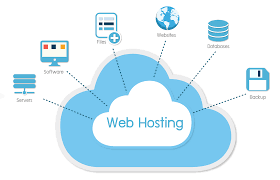
Thường thì các ứng dụng sau sử dụng cổng 80 trên Windows:
Skype
IIS
IIS Admin Service
World Wide Web Publishing service
SQL Server Reporting services
Web Deployment Agent Service
HTTP Server API
Việc làm đơn giản là hãy stop hết các ứng dụng, services đó đi ! Dưới đây là hướng dẫn cơ bản cách kiểm tra và stop ứng dụng đang hoặc mặc định sử dụng cổng 80.
1: Skype
Đối với Skype, bạn chỉ cần thoát ứng dụng là ok, hoặc thay đổi tùy chỉnh Skype: Tools > Options > Advanced > Connection: Bỏ check “Use port 80 …” đi
2: IIS
Hãy Stop IIS hoặc gỡ nó đi nếu không sử dụng
3: Services
Mở trình quản lý services, mở cửa sổ run, gõ lệnh:
services.msc
Stop các services sau:
World Wide Web Publishing service
SQL Server Reporting services
Web Deployment Agent Service
4: HTTP Api Service
Đây là service cho phép các ứng dụng liên lạc với nhau thông qua HTTP mà không cần sử dụng IIS – Microsoft Internet Information Server. Các ứng dụng có thể đăng ký để nhận hoặc gửi các http request.
Sử dụng lệnh sau trên CMD – Command Prompt
net stop http
5: Netstat
Trường hợp, không rơi vào các trường hợp trên (tức là vẫn không khởi chạy được apache2), hãy sử dụng lệnh netstat để kiểm tra các ứng dụng, services đang mở cổng 80 giao thức tcp.
Mở CMD với quyền Administrator, gõ lệnh sau:
netstat -abno -p tcp
Hoặc thêm lệnh find để giới hạn kết quả tìm kiếm
netstat -abno -p tcp | find "80”
Bạn sẽ thấy một danh sách các ứng dụng đang nghe trên các cổng tcp, tương ứng với process id. Hãy sử dụng Task Manager để kill ứng dụng có process id tương ứng.

netstat -abno -p tcp
Note: Để thấy được process id trên Task Manager (tab: Processes), chọn: Views > Select columns > PID (Process Identifier)

Skype
IIS
IIS Admin Service
World Wide Web Publishing service
SQL Server Reporting services
Web Deployment Agent Service
HTTP Server API
Việc làm đơn giản là hãy stop hết các ứng dụng, services đó đi ! Dưới đây là hướng dẫn cơ bản cách kiểm tra và stop ứng dụng đang hoặc mặc định sử dụng cổng 80.
1: Skype
Đối với Skype, bạn chỉ cần thoát ứng dụng là ok, hoặc thay đổi tùy chỉnh Skype: Tools > Options > Advanced > Connection: Bỏ check “Use port 80 …” đi
2: IIS
Hãy Stop IIS hoặc gỡ nó đi nếu không sử dụng
3: Services
Mở trình quản lý services, mở cửa sổ run, gõ lệnh:
services.msc
Stop các services sau:
World Wide Web Publishing service
SQL Server Reporting services
Web Deployment Agent Service
4: HTTP Api Service
Đây là service cho phép các ứng dụng liên lạc với nhau thông qua HTTP mà không cần sử dụng IIS – Microsoft Internet Information Server. Các ứng dụng có thể đăng ký để nhận hoặc gửi các http request.
Sử dụng lệnh sau trên CMD – Command Prompt
net stop http
5: Netstat
Trường hợp, không rơi vào các trường hợp trên (tức là vẫn không khởi chạy được apache2), hãy sử dụng lệnh netstat để kiểm tra các ứng dụng, services đang mở cổng 80 giao thức tcp.
Mở CMD với quyền Administrator, gõ lệnh sau:
netstat -abno -p tcp
Hoặc thêm lệnh find để giới hạn kết quả tìm kiếm
netstat -abno -p tcp | find "80”
Bạn sẽ thấy một danh sách các ứng dụng đang nghe trên các cổng tcp, tương ứng với process id. Hãy sử dụng Task Manager để kill ứng dụng có process id tương ứng.

netstat -abno -p tcp
Note: Để thấy được process id trên Task Manager (tab: Processes), chọn: Views > Select columns > PID (Process Identifier)

Nguồn tin: blog.smnet.vn
Những tin mới hơn
Tin xem nhiều
-
 Phần mềm quản lý CCVC Lào Cai
Phần mềm quản lý CCVC Lào Cai
-
 Hướng dẫn cấu hình SSL trên localhost cho XAMPP
Hướng dẫn cấu hình SSL trên localhost cho XAMPP
-
 Hướng dẫn thêm chữ ký số mới trên vnedu
Hướng dẫn thêm chữ ký số mới trên vnedu
-
 Sửa máy in bị đen mép giấy, đen lề trái và phải
Sửa máy in bị đen mép giấy, đen lề trái và phải
-
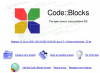 Tài liệu C++ và CodeBlocks V2
Tài liệu C++ và CodeBlocks V2
-
 TT32_2018_BGDDT_CT GDPT 2018
TT32_2018_BGDDT_CT GDPT 2018
-
 Vì sao đánh giá học sinh chương trình mới không còn điểm trung bình cả năm?
Vì sao đánh giá học sinh chương trình mới không còn điểm trung bình cả năm?
-
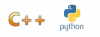 Đề cương ôn tập Python
Đề cương ôn tập Python
-
 TT13_2022_BGDDT_sửa đổi, bổ sung CT GDPT 2018
TT13_2022_BGDDT_sửa đổi, bổ sung CT GDPT 2018
-
 SGK Toán học 6 tập 1 Kết nối tri thức với cuộc sống
SGK Toán học 6 tập 1 Kết nối tri thức với cuộc sống
Chính sách bảo mật ứng dụng DATAONLINE.IO.VN
1. Thu thập và Sử dụng Dữ liệu Người dùngỨng dụng của chúng tôi yêu cầu người dùng đăng nhập bằng tài khoản Google của họ để sử dụng các dịch vụ như Google Drive và Google Sheets. Khi người dùng đăng nhập, chúng tôi chỉ thu thập các quyền truy cập cần thiết như quyền truy cập vào các tệp Drive và...
Thông tin mới
licham.net
- Click vào nút hiển thị ngày trong tuần hoặc tháng âm lịch để xem chi tiết
- Màu đỏ: Ngày tốt
- Xanh lá: Đầu tháng âm lịch
- Màu vàng: Ngày hiện tại
Đăng ký thành viên
-
 Bài 7: Lập trình robot giáo dục KCbot điều khiển động cơ servo kết hợp cảm biến siêu âm
Bài 7: Lập trình robot giáo dục KCbot điều khiển động cơ servo kết hợp cảm biến siêu âm
-
 Khai báo và Đăng ký Chữ ký số của Nhà trường trên vnEdu
Khai báo và Đăng ký Chữ ký số của Nhà trường trên vnEdu
-
 Tập huấn CĐS ngày 08/11/2023
Tập huấn CĐS ngày 08/11/2023
-
 Tập huấn CĐS ngày 06/11/2023
Tập huấn CĐS ngày 06/11/2023
-
 Tập huấn CĐS ngày 02/11/2023
Tập huấn CĐS ngày 02/11/2023
Thống kê
- Đang truy cập162
- Hôm nay8,462
- Tháng hiện tại106,290
- Tổng lượt truy cập2,241,983
Bạn đã không sử dụng Site, Bấm vào đây để duy trì trạng thái đăng nhập. Thời gian chờ: 60 giây

